Το Hulu συνεχίζει να με διώχνει: Πώς να το διορθώσετε σε λίγα λεπτά

Πίνακας περιεχομένων
Τα Hulu Originals εξακολουθούν να είναι πραγματικά διασκεδαστικά για να τα παρακολουθήσετε, ακόμη και με όλες τις επιλογές που προσφέρουν οι διάφορες υπηρεσίες streaming με τις δικές τους πρωτότυπες εκπομπές και ταινίες.
Αυτός είναι ο λόγος για τον οποίο εξακολουθώ να έχω ενεργή συνδρομή στο Hulu, αλλά τα πράγματα δεν ήταν εντελώς ομαλά τις τελευταίες ημέρες.
Ενώ είμαι συνδεδεμένος και παρακολουθώ οτιδήποτε στην εφαρμογή, με εκκινεί και είτε εμφανίζει έναν κωδικό σφάλματος είτε με αποσυνδέει από την υπηρεσία.
Έπρεπε να επανεκκινήσω την εφαρμογή ή μερικές φορές την τηλεόρασή μου ή να συνδεθώ ξανά στο λογαριασμό μου, πράγμα που είναι ενοχλητικό όταν είσαι στη μέση της παρακολούθησης κάτι που εξελίσσεται σε κάτι ενδιαφέρον.
Για να καταλάβω γιατί συνέβαινε αυτό και να το σταματήσω, αποφάσισα να συμβουλευτώ τους διάφορους οδηγούς και το υλικό υποστήριξης του Hulu και μερικά φόρουμ χρηστών.
Όταν τελείωσα με την έρευνά μου αρκετές ώρες αργότερα, ήμουν αρκετά σίγουρος για τις ικανότητές μου ώστε να διορθώσω την εφαρμογή και το κατάφερα σε λιγότερο από μία ώρα.
Αφού διαβάσετε αυτό το άρθρο, θα ξέρετε ακριβώς τι πρέπει να κάνετε αν η εφαρμογή Hulu σας πετάει έξω χωρίς λόγο.
Για να διορθώσετε μια εφαρμογή Hulu που δεν λειτουργεί, απενεργοποιήστε προσωρινά το VPN σας και δοκιμάστε ξανά. Αν αυτό δεν επιλύσει το πρόβλημά σας, δοκιμάστε να καθαρίσετε την προσωρινή μνήμη cache της εφαρμογής και να επανεκκινήσετε τη συσκευή.
Συνεχίστε να διαβάζετε για να μάθετε γιατί στο Hulu δεν αρέσουν τα VPN και πώς μπορείτε να καθαρίσετε την προσωρινή μνήμη cache οποιασδήποτε εφαρμογής.
Απενεργοποίηση VPN

Οι Όροι χρήσης της Hulu συνιστούν να μην χρησιμοποιείτε VPN, ώστε να μπορούν να εφαρμοστούν οι κανόνες προστασίας της περιοχής τους, αλλά αυτό σημαίνει επίσης ότι δεν μπορείτε να χρησιμοποιήσετε ένα VPN όχι μόνο για την παράκαμψη των περιορισμών περιεχομένου.
Το Hulu μπλοκάρει την πρόσβαση σε συνδέσεις που γνωρίζει ότι προέρχονται από ένα VPN, ακόμη και αν χρησιμοποιείτε ένα VPN για να προστατεύσετε τα δεδομένα και το απόρρητό σας.
Αν οι διακομιστές εντοπίσουν ότι χρησιμοποιείτε VPN, θα αποσυνδεθείτε από την εφαρμογή ή θα σας πετάξουν έξω από αυτήν στη συνέχεια, όπου θα πρέπει να απενεργοποιήσετε το VPN για να ξαναμπείτε στην υπηρεσία.
Η προσπάθεια να νικήσετε το κλείδωμα περιοχών του Hulu είναι δύσκολη και αν θέλετε να κρυφτείτε στο διαδίκτυο, χρησιμοποιήστε ένα VPN όταν δεν χρησιμοποιείτε ενεργά το Hulu για να αποφύγετε την αποβολή του.
Δείτε επίσης: Το Roku είναι συνδεδεμένο στο Wi-Fi αλλά δεν λειτουργεί: Πώς να το διορθώσετεΕλέγξτε το Internet σας
Μια αξιόπιστη σύνδεση στο διαδίκτυο είναι απαραίτητη για την καλή λειτουργία του Hulu και γι' αυτό το λόγο το ίδιο το Hulu έχει προτείνει τις ταχύτητες διαδικτύου που θα πρέπει να έχετε ώστε η εφαρμογή να λειτουργεί όπως προβλέπεται.
Συνιστούν τουλάχιστον 3 Mbps για ροή κανονικού περιεχομένου από τη βιβλιοθήκη τους, 8 Mbps αν κάνετε ροή ζωντανού περιεχομένου ή 16 Mbps αν προσπαθείτε να κάνετε ροή σε 4K.
Μπορείτε να χρησιμοποιήσετε την υπηρεσία ακόμη και αν έχετε ταχύτητα 1,5 Mbps, αλλά η ποιότητα της ροής θα μειωθεί για να μπορεί να συμβαδίζει η ταχύτητα.
Ελέγξτε το δρομολογητή σας και δείτε αν όλες οι λυχνίες είναι αναμμένες και αν καμία από αυτές δεν έχει κάποιο προειδοποιητικό χρώμα, όπως πορτοκαλί ή κόκκινο.
Εάν είναι, επανεκκινήστε το δρομολογητή ή επικοινωνήστε με τον πάροχο υπηρεσιών διαδικτύου, εάν αυτό δεν φαίνεται να λειτουργεί.
Καθαρίστε την προσωρινή μνήμη της εφαρμογής Hulu

Εάν το διαδίκτυο είναι γρήγορο και δεν αντιμετωπίζετε προβλήματα συνδεσιμότητας, τότε η εφαρμογή Hulu μπορεί να φταίει εδώ.
Ο ευκολότερος τρόπος για να διορθώσετε τα πιο συνηθισμένα προβλήματα θα ήταν να καθαρίσετε την προσωρινή μνήμη της εφαρμογής για να δημιουργήσετε μια νέα εφαρμογή από την αρχή που να μην περιέχει σφάλματα.
Για να καθαρίσετε την προσωρινή μνήμη cache της εφαρμογής Hulu στο Android:
- Ξεκινήστε το Ρυθμίσεις app.
- Πηγαίνετε στο Εφαρμογές ή Διαχειριστής εφαρμογών .
- Χρησιμοποιήστε την αναζήτηση για να βρείτε το Εφαρμογή Hulu ή βρείτε το χειροκίνητα από τη λίστα.
- Επιλέξτε την εφαρμογή μόλις τη βρείτε.
- Πατήστε το Αποθήκευση , τότε Εκκαθάριση μνήμης cache .
Για iOS:
- Εκκίνηση Ρυθμίσεις και πηγαίνετε στο Γενικά .
- Πατήστε το Αποθήκευση iPhone .
- Βρείτε το Hulu app και πατήστε Εφαρμογή εκφόρτωσης .
Μπορείτε να δοκιμάσετε να μεταβείτε στις ρυθμίσεις συστήματος της εφαρμογής και να σβήσετε την προσωρινή μνήμη cache εκεί για άλλες συσκευές.
Αν η συσκευή σας δεν σας επιτρέπει να το κάνετε αυτό, απλά εγκαταστήστε ξανά την εφαρμογή από το κατάστημα εφαρμογών της.
Ενημέρωση της εφαρμογής

Αν η εκκαθάριση της προσωρινής μνήμης δεν λειτουργήσει, μπορεί να πρόκειται για σφάλμα της ίδιας της εφαρμογής, το οποίο η Hulu συνήθως έχει επιδιορθώσει με τις τακτικές ενημερώσεις της εφαρμογής της.
Δοκιμάστε λοιπόν να ενημερώσετε την εφαρμογή στη συσκευή σας για να διορθώσετε το πρόβλημα με το Hulu που σας πετάει έξω από την εφαρμογή.
Βρείτε την εφαρμογή από το κατάστημα εφαρμογών της συσκευής σας.Εάν υπάρχει ενημέρωση, το κουμπί εγκατάστασης θα αντικατασταθεί από ένα κουμπί που θα λέει Ενημέρωση .
Επιλέξτε το για να ξεκινήσετε την ενημέρωση της εφαρμογής στην τελευταία έκδοση.
Ορισμένες τηλεοράσεις σας επιτρέπουν μόνο να ενημερώσετε ολόκληρο το σύστημα ταυτόχρονα, οπότε μεταβείτε στο μενού ρυθμίσεων και ελέγξτε για ενημερώσεις.
Αφού ολοκληρώσετε την ενημέρωση της εφαρμογής, εκκινήστε την ξανά και δείτε αν σας πετάει ξανά έξω τυχαία.
Προσπαθήστε να συνδεθείτε ξανά
Μερικές φορές ένα σφάλμα ή σφάλμα ελέγχου ταυτότητας μπορεί να σας αποσυνδέσει από την εφαρμογή ή να σας εκκινήσει από αυτήν, επειδή η εφαρμογή θεωρεί ότι δεν είστε νόμιμος χρήστης των υπηρεσιών της.
Αν είναι αλήθεια, μπορείτε να δοκιμάσετε να αποσυνδεθείτε από το λογαριασμό σας στο Hulu, αν η εφαρμογή δεν το έκανε για εσάς, και να συνδεθείτε ξανά στην εφαρμογή.
Για να το κάνετε αυτό στα τηλέφωνα:
- Ξεκινήστε το Hulu app.
- Πατήστε το Εικονίδιο λογαριασμού στην επάνω μπάρα.
- Επιλέξτε Αποσυνδεθείτε από το Hulu .
Για τηλεοράσεις και άλλες συσκευές που συνδέονται με την τηλεόραση:\
- Επιλέξτε Λογαριασμός από τη μπάρα στην κορυφή.
- Πηγαίνετε προς τα κάτω για να επιλέξετε Αποσύνδεση .
- Επιβεβαιώστε την προτροπή που εμφανίζεται.
Μόλις αποσυνδεθείτε από το λογαριασμό, η εφαρμογή θα ξεκινήσει ξανά και θα σας ζητήσει να συνδεθείτε.
Κάντε το και ελέγξτε αν το πρόβλημα επανέλθει.
Επανεκκίνηση της συσκευής σας
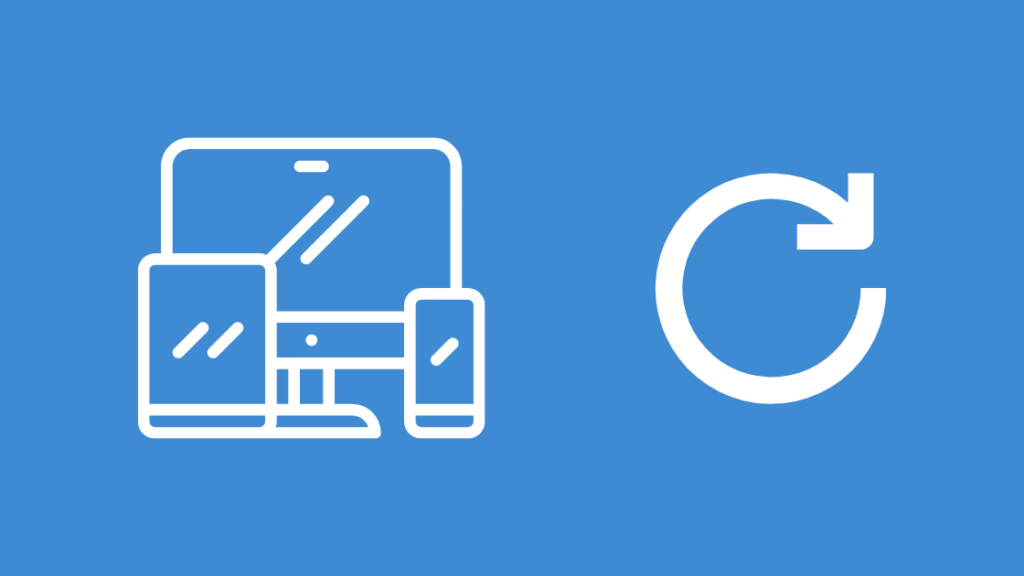
Αν η επανασύνδεση στο λογαριασμό σας δεν επιλύσει το πρόβλημα και η εφαρμογή εξακολουθεί να σας πετάει έξω, δοκιμάστε να κάνετε επανεκκίνηση της συσκευής για να επιλύσετε το πρόβλημα, αν αυτό προκλήθηκε από τη συσκευή.
Όλες οι συσκευές είναι αρκετά εύκολο να απενεργοποιηθούν και να ενεργοποιηθούν, όπως θα γνωρίζατε, αλλά υπάρχει ένα βασικό βήμα που θα πρέπει να προσθέσετε κατά τη διάρκεια αυτής της διαδικασίας.
Αφού απενεργοποιήσετε τη συσκευή, θα πρέπει να περιμένετε τουλάχιστον 60 δευτερόλεπτα, ώστε να διακοπεί όλη η τροφοδοσία και να γίνει ομαλή επαναφορά του συστήματος.
Ενεργοποιήστε ξανά τη συσκευή και εκκινήστε την εφαρμογή Hulu το συντομότερο δυνατό.
Ελέγξτε αν η εφαρμογή σας πετάει ξανά έξω ή αν καταρρέει μετά την εκτέλεση επαναφοράς.
Επικοινωνήστε με το Hulu
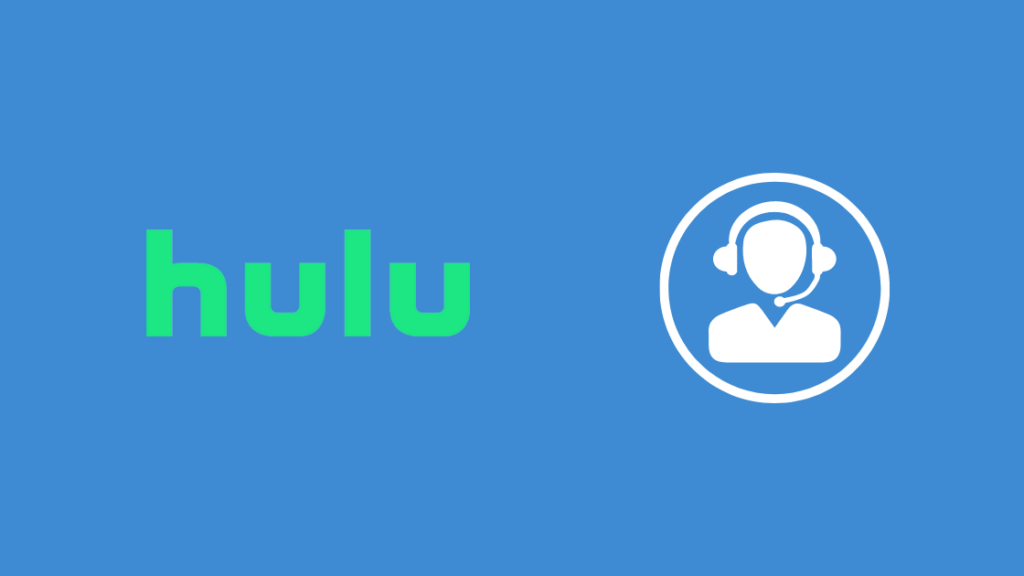
Αν η επανεκκίνηση της συσκευής σας δεν αποδώσει, επικοινωνήστε με την υποστήριξη του Hulu για να εξετάσετε περισσότερες επιλογές αντιμετώπισης προβλημάτων που ταιριάζουν με τη συσκευή με την οποία αντιμετωπίζετε αυτά τα προβλήματα.
Αν δεν μπορούν να επιλύσουν το πρόβλημα, θα μπορούν να το κλιμακώσουν σε υψηλότερη προτεραιότητα.
Τελικές σκέψεις
Το Hulu εφαρμόζει αυστηρά το κλείδωμα περιοχών, οπότε εννέα φορές στις δέκα, η απομάκρυνσή σας μπορεί να αποδοθεί σε ένα VPN που είναι ενεργό στο παρασκήνιο.
Αν δοκιμάζετε ένα VPN επειδή το Hulu λέει ότι δεν είναι διαθέσιμο στην τοποθεσία σας και ότι αυτή τη στιγμή βρίσκεται στις ΗΠΑ, μπορείτε να προσπαθήσετε να καθαρίσετε την προσωρινή μνήμη της εφαρμογής ή να την επανεγκαταστήσετε.
Προσπαθήστε να επαναφέρετε τον κωδικό πρόσβασής σας ανακτώντας τον λογαριασμό σας στο Hulu, κάτι που είναι εφικτό ακόμη και αν δεν έχετε πρόσβαση στον λογαριασμό ηλεκτρονικού ταχυδρομείου σας.
Μπορεί επίσης να σας αρέσει να διαβάζετε
- Πώς να ενημερώσετε την εφαρμογή Hulu στην τηλεόραση Vizio: κάναμε την έρευνα
- Πώς να παρακολουθήσετε το Hulu στην έξυπνη τηλεόραση Samsung: Εύκολος οδηγός
- Hulu Audio Out of Sync: Πώς να διορθώσετε σε λίγα λεπτά
- Το Hulu δεν λειτουργεί στην έξυπνη τηλεόραση Vizio: Πώς να διορθώσετε σε λίγα λεπτά
- Hulu Fast Forward Glitch: Πώς να διορθώσετε σε λίγα λεπτά
Συχνές ερωτήσεις
Πώς μπορώ να σταματήσω το χρονοδιάγραμμα του Hulu;
Αν η εφαρμογή Hulu σας λέει ότι η σύνδεσή σας έχει διακοπεί, το διαδίκτυο είναι αργό και η εφαρμογή δεν μπορεί να ανταποκριθεί στα αιτήματα από τον διακομιστή.
Κλείστε όλες τις εφαρμογές με μεγάλο εύρος ζώνης στο παρασκήνιο ή αναβαθμίστε σε ένα ταχύτερο πρόγραμμα.
Πώς μπορώ να ενημερώσω την εφαρμογή Hulu;
Για να ενημερώσετε την εφαρμογή Hulu στη συσκευή σας, ανοίξτε το κατάστημα εφαρμογών της συσκευής σας.
Βρείτε την εφαρμογή Hulu και επιλέξτε Ενημέρωση αν είναι διαθέσιμη.
Πώς μπορώ να καθαρίσω την προσωρινή μνήμη του Hulu;
Η ευκολότερη μέθοδος για να καθαρίσετε την προσωρινή μνήμη στην εφαρμογή Hulu είναι να μεταβείτε στις ρυθμίσεις αποθήκευσης της εφαρμογής.
Μπορείτε να διαγράψετε την προσωρινή μνήμη, οποιαδήποτε δεδομένα ή ολόκληρη την εφαρμογή.
Αν η συσκευή σας δεν σας επιτρέπει να το κάνετε αυτό, μπορείτε να επανεγκαταστήσετε την εφαρμογή.
Δείτε επίσης: Λειτουργεί το Samsung SmartThings με το HomeKit;Γιατί το Hulu συνεχίζει να κλειδώνει;
Ο πιο πιθανός λόγος για τον οποίο το Hulu σας μπορεί να μπλοκάρει ή να τραυλίζει είναι ότι η σύνδεσή σας στο διαδίκτυο είναι αργή.
Θα μπορούσε επίσης να οφείλεται σε προβλήματα με τη συσκευή στην οποία προσπαθείτε να παρακολουθήσετε το Hulu.

